
Membina rangkaian domain boleh memberikan kemudahan yang hebat dalam rangkaian komputer dan isu keselamatan. Dalam persekitaran sedemikian, ia bukan sahaja kondusif untuk pengurusan data, tetapi juga boleh menghalang data daripada dicuri secara haram dengan berkesan. Walau bagaimanapun, sesetengah rakan mungkin masih keliru dan keliru tentang cara menambah domain apabila menggunakan sistem Windows 10.
Kaedah 1:
1 Mula-mula, tekan butang "Mula" pada papan kekunci dan pilih fungsi "Tetapan" daripada menu pop timbul.
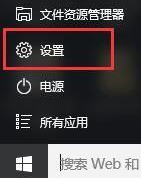
2. Apabila tetingkap tetapan muncul, pilih pilihan "Sistem" di dalamnya, dan tetingkap tetapan sistem akan muncul.
3 Tukar antara muka kepada tab "Perihal", cari item "Sertai Domain" di lajur kanan dan klik padanya untuk mengembangkan.
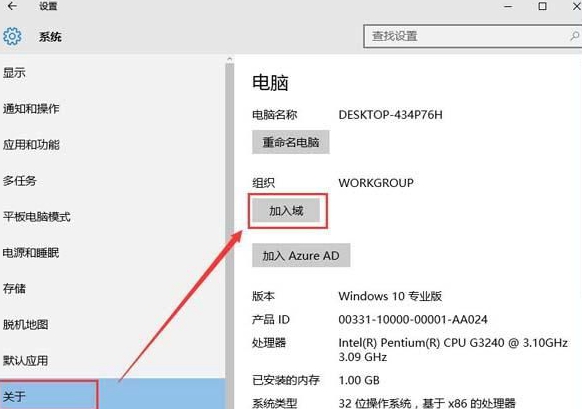
4 Akhirnya, anda akan melihat tetingkap pengesahan untuk menyertai domain Ikut arahan untuk memasukkan maklumat yang berkaitan untuk menyelesaikan operasi.
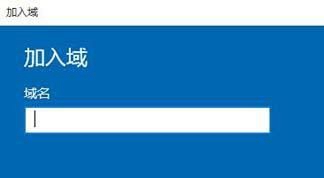
Kaedah 2:
1 Mula-mula, klik kanan pada desktop, pilih "PC ini" dalam menu pop timbul, dan klik butang "Properties".

2 Pada masa ini, tetingkap sistem akan muncul Anda perlu mencari dan mendayakan pilihan "Tukar Tetapan" di bahagian bawah.
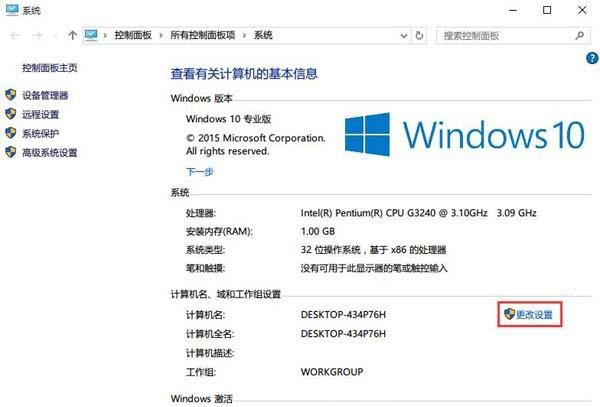
3 Apabila butang "Tukar Tetapan" diklik, anda akan melihat tetingkap sifat sistem terbuka, dan kemudian klik butang "Tukar".
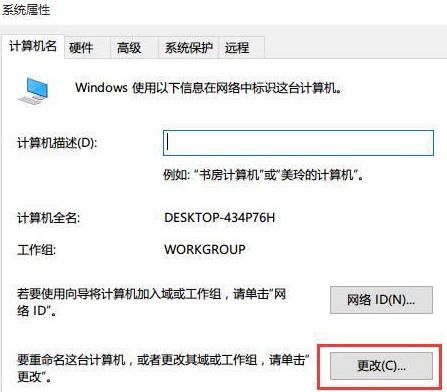
4. Cari dan masukkan URL pelayan domain (alamat ini biasanya disediakan oleh pentadbir syarikat atau organisasi anda).
5 Setelah disahkan, klik "OK". Kemudian, sistem selalunya akan muncul tetingkap yang meminta anda untuk akaun domain dan kata laluan yang anda perlu masukkan.

6. Selepas menyelesaikan semua operasi, jangan lupa mulakan semula komputer supaya operasi domain boleh berkuat kuasa.
Atas ialah kandungan terperinci Bagaimana untuk menyertai domain dalam Windows 10 Home Edition. Untuk maklumat lanjut, sila ikut artikel berkaitan lain di laman web China PHP!
 Cara menggunakan fungsi pilih
Cara menggunakan fungsi pilih
 Perbezaan antara berlabuh dan bertujuan
Perbezaan antara berlabuh dan bertujuan
 Apakah kelekitan pengguna
Apakah kelekitan pengguna
 Bagaimana untuk mengambil tangkapan skrin pada komputer
Bagaimana untuk mengambil tangkapan skrin pada komputer
 Bagaimana untuk mengaktifkan sistem versi profesional win7
Bagaimana untuk mengaktifkan sistem versi profesional win7
 Tidak dapat menyambung ke internet
Tidak dapat menyambung ke internet
 Analisis statistik
Analisis statistik
 Cara membuat klon WeChat pada telefon bimbit Huawei
Cara membuat klon WeChat pada telefon bimbit Huawei




